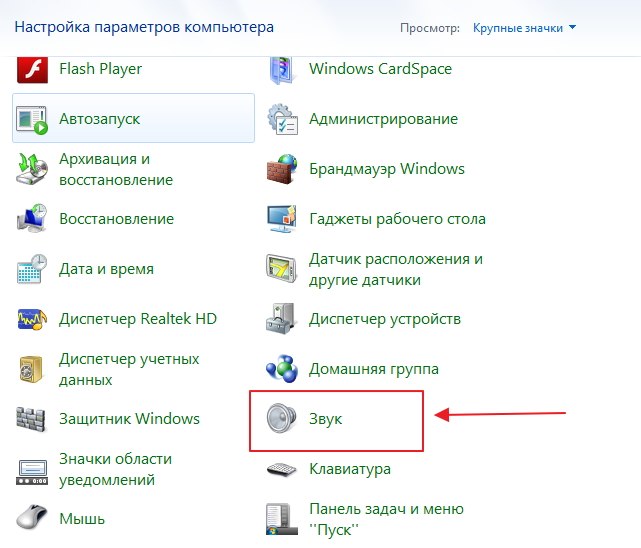Содержание

Встроенный microphone в ноутбуке очень удобен, он уже вмонтирован и при правильной настройке сможет обеспечить качественную подачу звуковых сигналов в общении через социальные сети и не только. И очень важно, чтобы вас могли не только хорошо видеть, но и слышать. Но что делать, если пропал звук или вас стало хуже слышно? Значит, нужно отрегулировать микрофон в ноутбуке, и мы подскажем, как это правильно сделать.
Настраиваем внутренний микрофон на ноутбуке
Большим плюсом современных ноутбуков являются встроенная камера и microphone. Они идут практически во всех моделях, представленных в наших магазинах. Чаще всего они находятся вверху на экране монитора. И вам не нужно переживать о том, какое устройство выбрать, подойдет оно или нет, и сколько это все будет стоить. Но если вы все же сомневаетесь, можно проверить, есть ли микрофон в ноутбуке. Сделать это достаточно просто, через Диспетчер задач. Также можно воспользоваться следующим алгоритмом: Пуск → Панель задач → Звук → Запись. Если у вас присутствует microphone, вы его обязательно увидите. Здесь же можно решить проблему чистоты звука, усилить его или выбрать другие свойства. Зачастую, большинство проблем вы можете решить прямо здесь. Если вас по-прежнему не устраивает качество вашего звучания, значит, нужно переустановить необходимые драйверы. Они должны идти в комплекте на диске вместе с программным обеспечением. Кроме того, можно посмотреть в руководстве пользования ноутбуком. Производитель наверняка указал модель и серию всех дополнительных устройств.
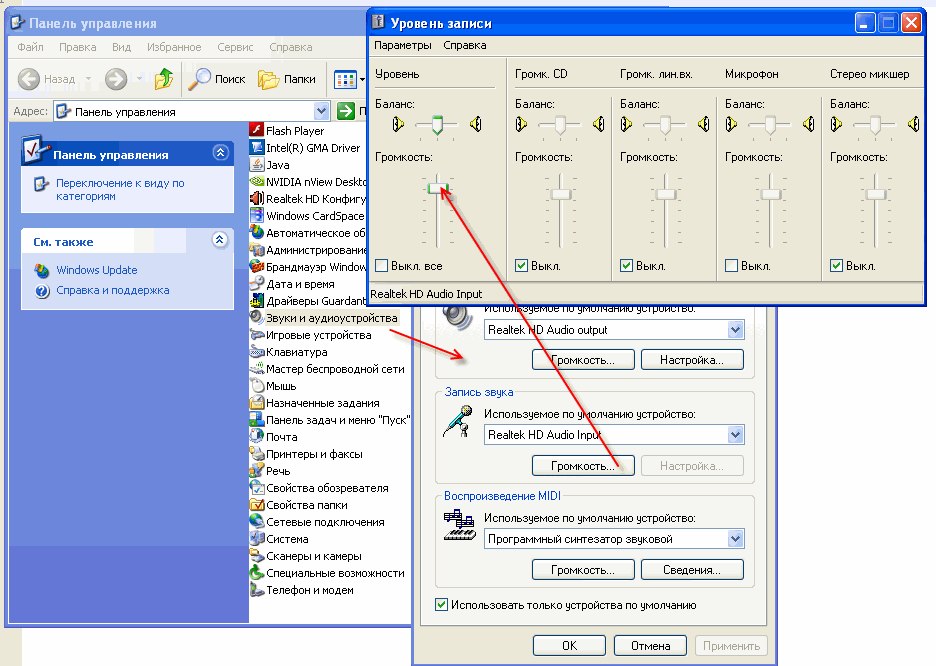
Как настроить микрофон в «Скайпе» на ноутбуке
Чаще всего microphone используют для видеообщения в Skype, который дает прекрасную возможность увидеть и поговорить с близкими людьми, как далеко они бы не находились. Именно здесь и возникают самые распространенные проблемы с microphone: вас не слышно, плохо слышно или с помехами и шумами. Настройка микрофона на ноутбуке в «Скайпе» довольно проста. Откройте «Скайп» и выберите в меню «Инструментов» «Настройку звука».
Обратите внимание: устройство, которое вы выбрали для «Звука» на компьютере, должно совпадать с тем, которое вы отметили в «Микрофоне и Динамиках» в «Скайпе».
Для того чтобы проверить, правильно ли вы все сделали, нужно совершить контрольный звонок в «Скайп» (Echo / Sound Test Service). Там в течение 10 секунд вам будет предложено записать маленькое сообщение, прослушав которое вы сможете оценить работу и качество звука. Если вы себя не услышали или возникли некоторые трудности, вы можете воспользоваться следующим видео http://www.youtube.com/watch?v=_dioJ5Sylig.
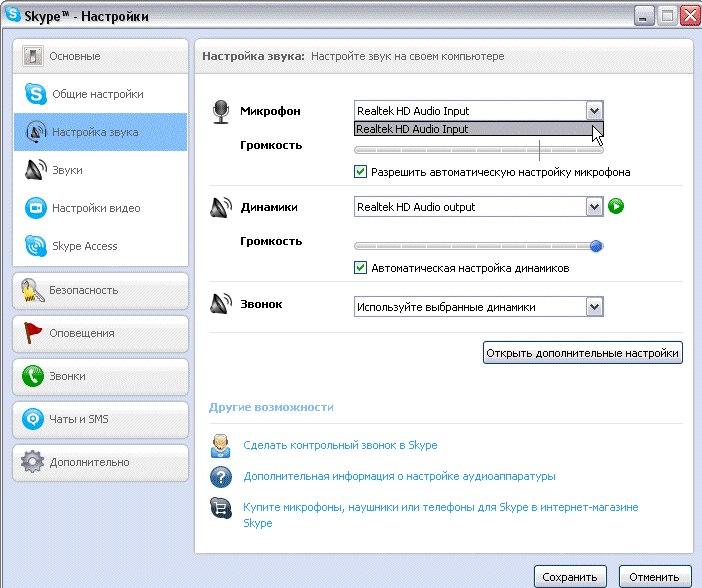
Как протестировать микрофон на ноуте
Если вы уже отрегулировали все настройки микрофона, можно сделать запись для проверки полученного результата. Для этого зайдите в «Пуск», выберите «Все программы», затем среди «Стандартных» найдите «Звукозапись». Любое записанное сообщение будет сохранено в указанную вами папку. Прослушайте его и убедитесь, что качество звучания отвечает вашим требованиям. Если все же это не так, вернитесь в меню настроек и попробуйте их изменить. Также проверить качество связи можно и через Skype.
С помощью наших пошаговых советов вы узнали, как настроить встроенный microphone в ноутбуке, но если у вас все же возникли трудности, лучше обратиться к специалистам. Они помогут вам правильно наладить работу вашего ноута.